So fügen Sie mehrere Spalten in WordPress hinzu (2 Methoden)
Veröffentlicht: 2021-10-15Die Praxis, Inhalte in Spalten zu ordnen, geht auf die Anfänge des Buchdrucks zurück. Dieses Format kann eine vielseitige Möglichkeit sein, Ihren Text, Bilder und mehr zu organisieren. Das Hinzufügen mehrerer Spalten in WordPress und die richtige Platzierung kann jedoch etwas schwierig sein.
Glücklicherweise muss es nicht so sein. Sie können jetzt den Blockeditor verwenden, um Ihren WordPress-Beiträgen und -Seiten in wenigen Schritten einfach mehrere Spalten hinzuzufügen.
Sie können dieses Layout auch mit dem klassischen Editor und einem Seitenerstellungs-Plugin erreichen.
In diesem Tutorial sehen wir uns an, wie man mehrere Spalten in WordPress hinzufügt.
Lass uns anfangen!
Warum ein mehrspaltiges Layout verwenden
Von der Auswahl des richtigen Designs bis hin zum Hinzufügen benutzerdefinierter Schriftarten ist die Personalisierung des Designs Ihrer Website entscheidend für die Etablierung Ihrer Marke. Ihre Post- und Seitenlayouts sind ebenfalls Teil dieses Puzzles. Das Experimentieren mit verschiedenen Formatierungsoptionen kann eine interessante Möglichkeit sein, Ihren Inhalten strukturelle Vielfalt zu verleihen.
Da es kein einzelnes Format gibt, das für die Lesbarkeit am besten geeignet ist, können Sie kreativ werden und einen Look finden, der für Sie funktioniert. Sie können es von Seite zu Seite wechseln, um es an verschiedene Arten von Inhalten anzupassen, und eine WordPress-Site erstellen, die aus Seiten mit unterschiedlichen Layouts besteht, wie in dieser Demo:
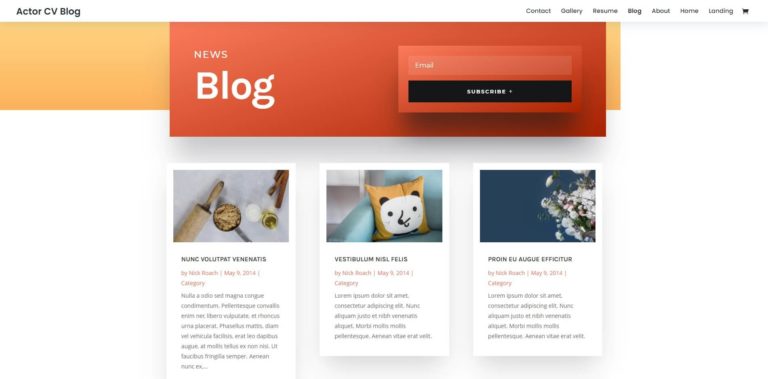
Spalten sind ein besonders vielseitiges Format. Wenn Sie Ihren Platz wirtschaftlich nutzen möchten, sind sie eine einfache Möglichkeit, Ihren Text zu segmentieren.
Sie können auch Spalten verwenden, um verschiedene Widgets auf kohärente Weise miteinander zu verbinden, wie das BuddyBoss-Design zeigt:
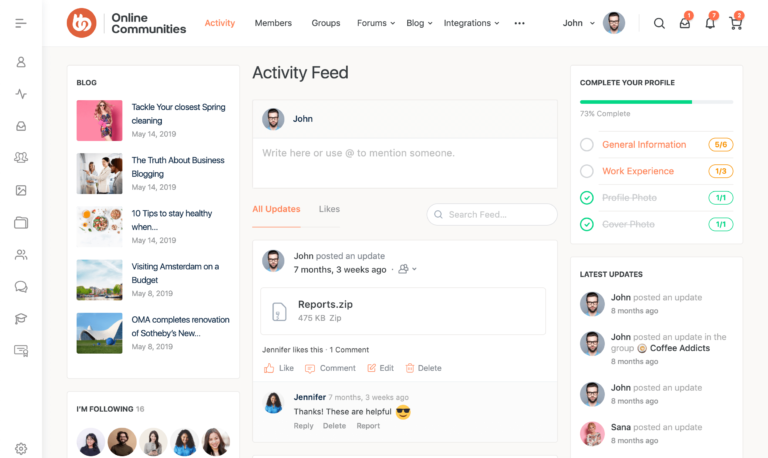
Oder Sie möchten vielleicht einfach ein flexibles Format verwenden, das je nach Bedarf entfernt oder umgeformt werden kann. Unabhängig von Ihrer Argumentation können Spalten Ihrer Website etwas Abwechslung und Organisation verleihen.
So fügen Sie mehrere Spalten in WordPress hinzu (2 einfache Methoden)
In den frühen Tagen von WordPress mussten Benutzer über ausreichende HTML-Kenntnisse verfügen und in der Lage sein, ihren Code souverän zu bearbeiten, um Spalten zu ihren Beiträgen hinzuzufügen. Damals war das Schreiben und Bearbeiten von Inhalten nicht die benutzerfreundlichste Erfahrung.
Glücklicherweise gibt es jetzt zwei einfache Methoden, um Spalten in WordPress hinzuzufügen – kein HTML erforderlich.
Der Blockeditor verfügt über eine intuitive integrierte Spaltenfunktion, und diejenigen, die den klassischen Editor bevorzugen, werden sich freuen zu hören, dass Sie mit Hilfe eines Plugins immer noch die manuelle Codierung von Spalten vermeiden können.
Sehen wir uns nun die beiden Methoden an.
Methode Eins: Verwenden Sie die native Funktionalität des Blockeditors
Wir beginnen mit dem Hinzufügen mehrerer Spalten mit dem Blockeditor (Gutenberg). Die neue Standardoberfläche zur Erstellung von WordPress-Inhalten bietet eine ganze Reihe hilfreicher Funktionen, die sich alle auf einfach zu verschiebende Inhaltsblöcke konzentrieren.
Eine dieser Funktionen ist der treffend benannte Spaltenblock, mit dem Sie so viele Spalten erstellen können, wie Sie möchten.
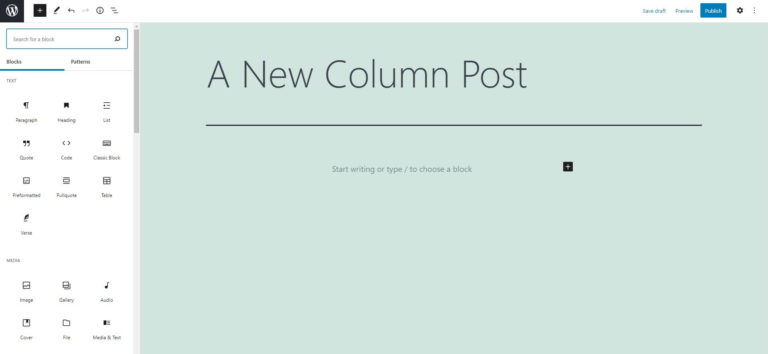
Geben Sie zunächst „Spalten“ in das Suchfeld des Blockeditors ein, das Sie öffnen können, indem Sie auf die Schaltfläche „+“ klicken. Alternativ können Sie einfach auf den Bildschirm klicken und mit der Eingabe von „/columns“ beginnen, um dieselbe Option aufzurufen.
Dadurch wird ein Fenster aufgerufen, in dem Sie ein Spaltenlayout auswählen können:
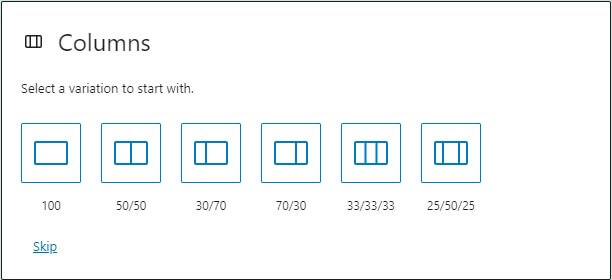
Es ist auch eine Option, mit den standardmäßigen zwei Spalten zu beginnen und die Einstellungen später anzupassen.
Sobald Sie angegeben haben, wie viele Abschnitte Sie möchten und wie Sie sie aufteilen möchten, können Sie den Block per Drag & Drop verschieben, wo immer Sie möchten.
Als Nächstes können Sie andere Blöcke innerhalb des Spaltenblocks verschachteln. Sie könnten alle Textblöcke sein, oder Sie können sie aufrütteln. Versuchen Sie, eine Textspalte aufzuwerten, indem Sie sie neben einem Bild oder einer Kalenderspalte platzieren, um sie hervorzuheben:
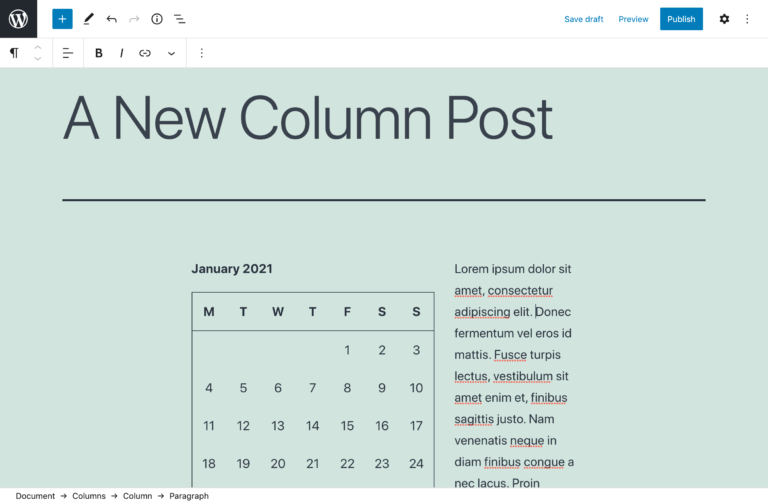
Scheuen Sie sich nicht, die Flexibilität des Editors zu nutzen, indem Sie Elemente mischen und anpassen.
Danach können Sie zu den Einstellungen des Spaltenblocks zurückkehren und das Breitenverhältnis an Ihre Bedürfnisse anpassen. Jede einzelne Spalte kann je nach gewünschtem Look angepasst werden.
Dank der visuellen Oberfläche des Blockeditors wird Ihre Arbeit am Backend ziemlich direkt in das Frontend übersetzt. Als Referenz sieht unser Beispiel nach der Veröffentlichung so aus:

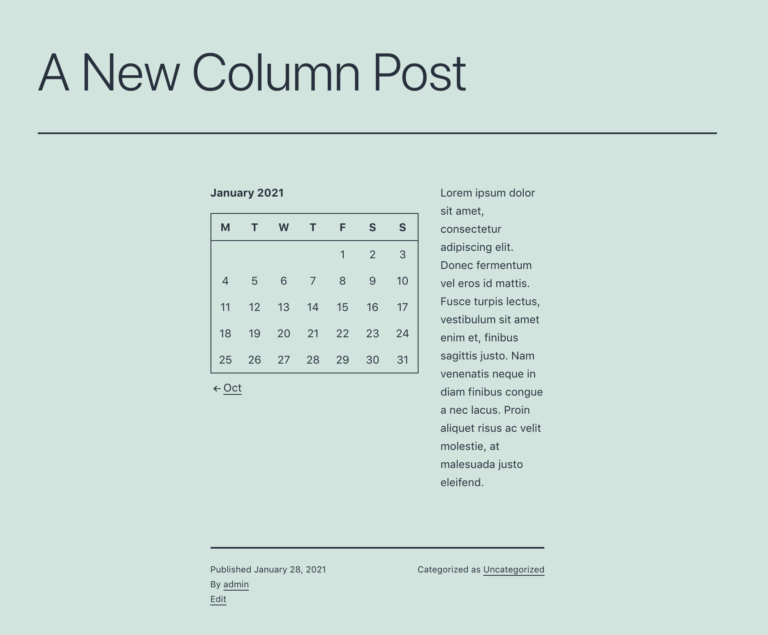
Sobald Sie sich mit den Grundlagen vertraut gemacht haben, gibt es mit Spalten mehr zu entdecken.
Wenn Sie nach mehr Funktionalität mit dem Blockeditor suchen, sollten Sie erwägen, ein funktionssteigerndes Block-Plugin herunterzuladen und mit neuen Inhaltskombinationen zu experimentieren.
Methode 2: Verwenden Sie den Classic Editor und Page Builder von SiteOrigin
Wenn Sie eher ein Traditionalist sind und immer noch den klassischen Editor verwenden, können Sie Ihren Beiträgen und Seiten auch ohne Code mehrere Spalten hinzufügen. Alles, was Sie brauchen, ist ein Plugin. Es gibt viele Optionen, die die Arbeit erledigen können, also müssen Sie sich zuerst für eine entscheiden.
Da ich ein großer Fan des Plugins Page Builder by SiteOrigin bin, werde ich dieses verwenden, um ein mehrspaltiges Layout im klassischen Editor zu erstellen:
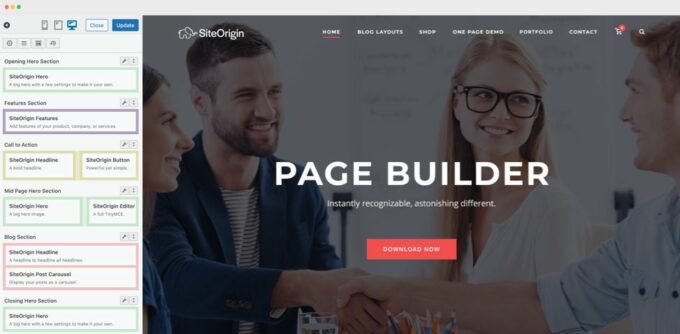
Page Builder ist eine solide kostenlose Option, die eine intuitive Drag-and-Drop-Oberfläche nutzt und mehr als 1 Million aktive Installationen hat.
Nachdem Sie das Plugin auf Ihrer Website installiert und aktiviert haben, gehen Sie zu seiner Einstellungsseite, indem Sie in der linken Seitenleiste auf das Menü Einstellungen > Page Builder klicken.
Wählen Sie hier die Registerkarte Allgemein und aktivieren Sie die Option Klassischen Editor für neue Beiträge verwenden :
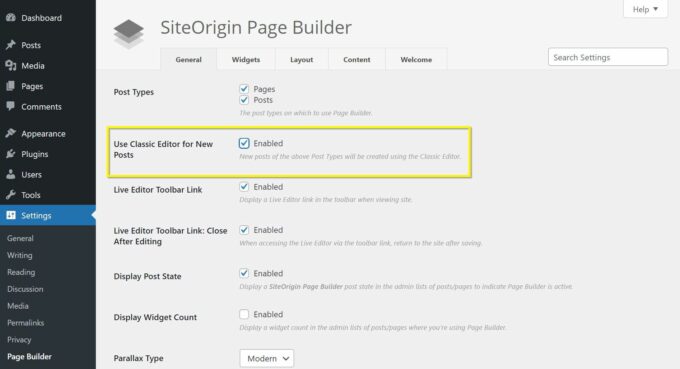
Beachten Sie, dass Sie auch das Classic Editor-Plugin auf Ihrer Website installiert und aktiviert haben müssen, damit diese Option funktioniert.
Jetzt können Sie Spalten hinzufügen, indem Sie einen vorhandenen Beitrag öffnen oder einen neuen erstellen und zur Registerkarte Page Builder in der oberen rechten Ecke navigieren:
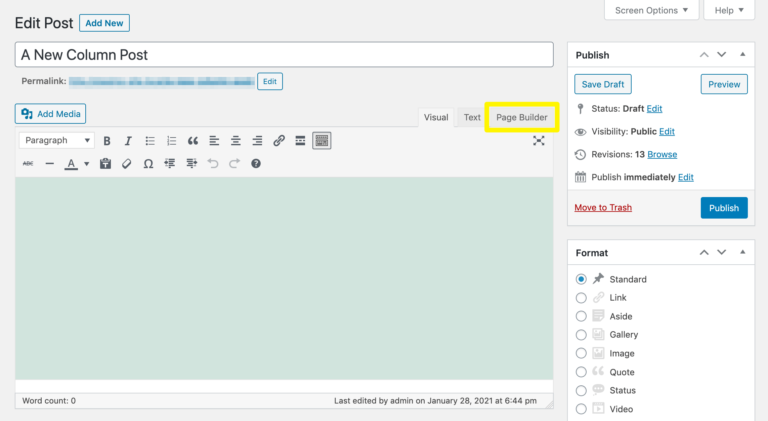
Klicken Sie hier auf die Schaltfläche Zeile hinzufügen , um eine neue Zeile zu erstellen, in der Sie Ihre Spalten hinzufügen können:
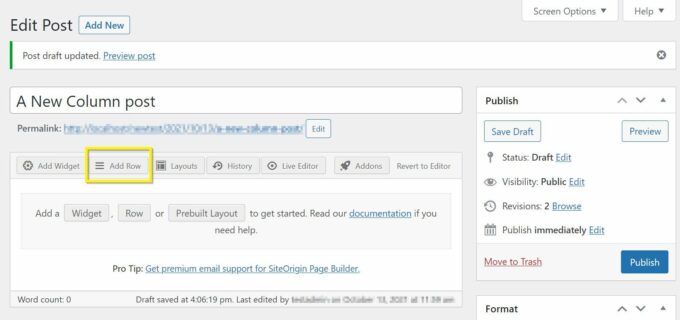
Dadurch wird eine Benutzeroberfläche geöffnet, in der Sie einige Anfangseinstellungen anpassen können, einschließlich der Anzahl, des Verhältnisses und der Richtung Ihrer Spalten:
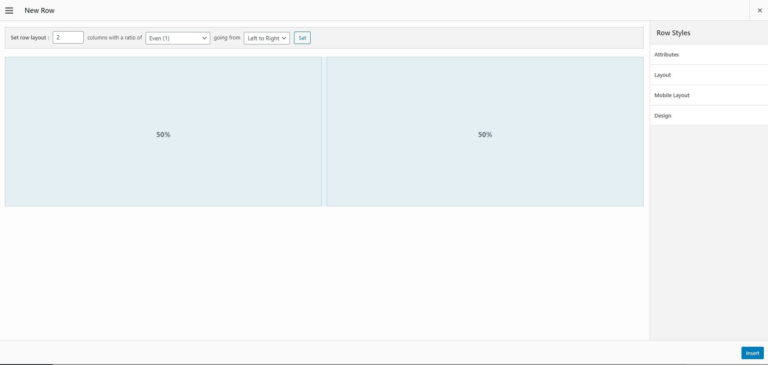
Geben Sie die Anzahl der Spalten an und entscheiden Sie, wie ihre Verhältnisse aussehen sollen. Klicken Sie dann auf Einfügen , um sie in Ihren Beitrag einzufügen.
Ähnlich wie beim Blockeditor können Sie mit dem Plugin Page Builder by SiteOrigin verschiedene Widgets in die Spaltenstruktur einfügen.
Wählen Sie die Spalte aus, zu der Sie das Widget hinzufügen möchten, und klicken Sie dann auf die Schaltfläche Widget hinzufügen, wodurch das folgende Fenster angezeigt wird:
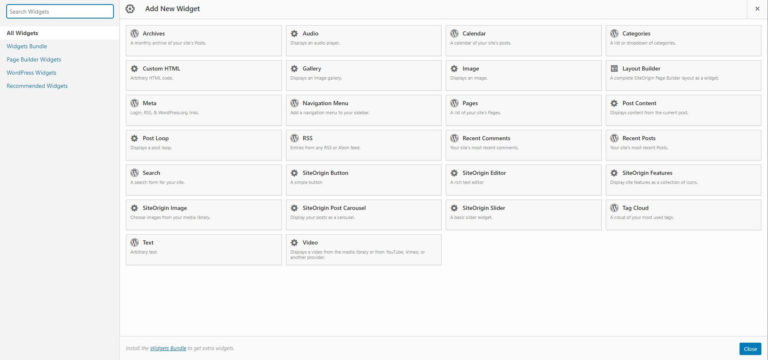
Wählen Sie das Element aus, das Sie integrieren möchten, und füllen Sie es mit Ihren Inhalten.
Das Backend Ihres Beitrags sollte nun etwa so aussehen:
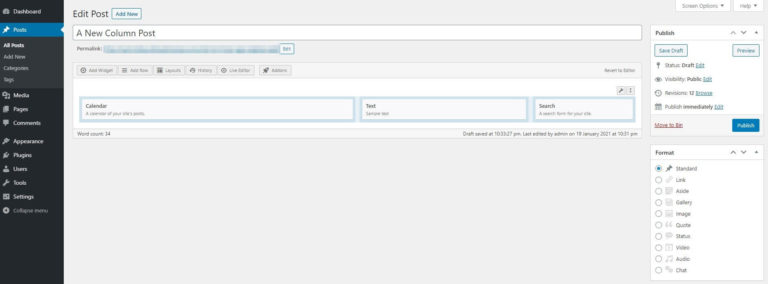
Schließen Sie Ihre Änderungen ab.
Dies führt zu einem Ergebnis im Frontend, das in etwa so aussieht:
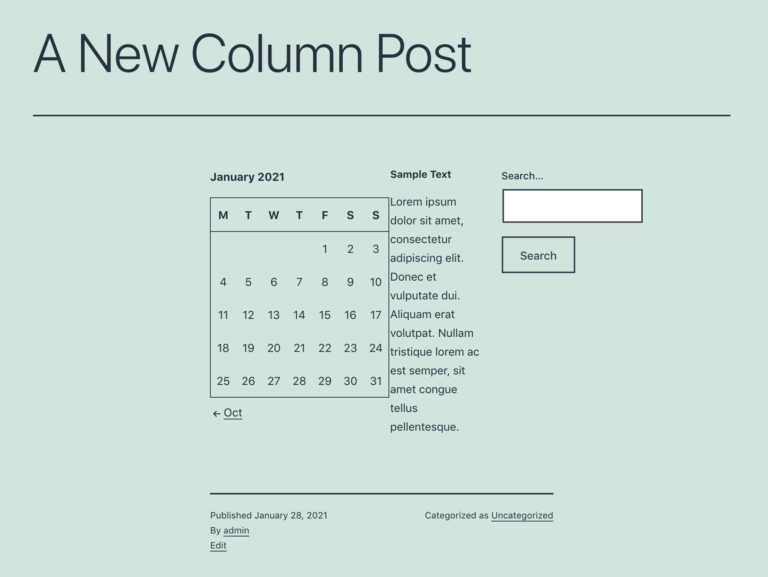
Versuchen Sie, mit verschiedenen Widget-Paarungen herumzuspielen, um ein einzigartiges Aussehen für Ihre Website zu erzielen. Es ist ein einfacher Prozess, den Sie jederzeit rückgängig machen können. Scheuen Sie sich also nicht, mit der Form zu brechen und kreativ zu werden.
Fazit
Das Hinzufügen von Spalten zu Ihrer WordPress-Site kann dazu beitragen, dass Ihr Layout frisch und ansprechend bleibt. Auch wenn der Prozess gelegentlich etwas herausfordernd sein kann, gibt es einfache Methoden, die Sie verwenden können, um es einfacher zu machen.
In diesem Tutorial haben wir zwei schrittweise Methoden zum Hinzufügen mehrerer Spalten in WordPress behandelt:
- Verwenden des integrierten Spaltenblocks des Blockeditors
- Installieren eines Plugins wie Page Builder, um es mit dem klassischen Editor zu verwenden
Wie fügst du am liebsten Spalten in WordPress hinzu? Lassen Sie es uns im Kommentarbereich unten wissen!
